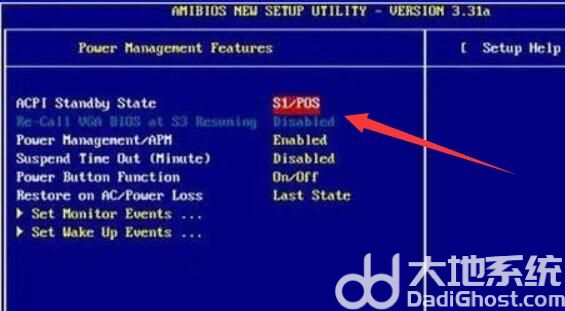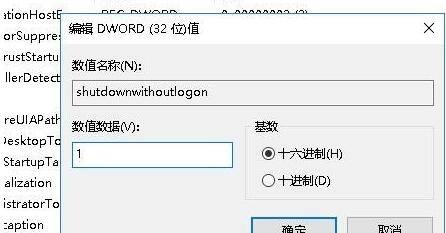最近有win11用户发现自己的电脑进入睡眠模式后,风扇依然在转动,这是怎么回事?这可能是开启了风扇设置,将其关闭即可。下面就来看看win11睡眠风扇仍然转动的解决办法。
win11睡眠风扇仍然转动解决方法
方法一
1、首先我们重启电脑,使用热键进入bios设置
2、接着进入“Power Management Features”选项
3、然后将下方的“ACPI Standby State”改为“S3/STR”并保存即可
方法二
1、如果bios设置后还是不行,开机后按下键盘“Win+R”调出运行
2、调出后,输入“regedit”回车打开注册表
3、打开后,进入“HKEY_LOCAL_MACHINE/SOFTWARE/Microsoft/Windows/CurrentVersion/policies/system/ShutdownWithoutOutlogon”位置。
4、双击打开该注册表,将它的数值改为“1”并保存即可


 时间 2022-07-29 13:56:57
时间 2022-07-29 13:56:57 作者 admin
作者 admin 来源
来源